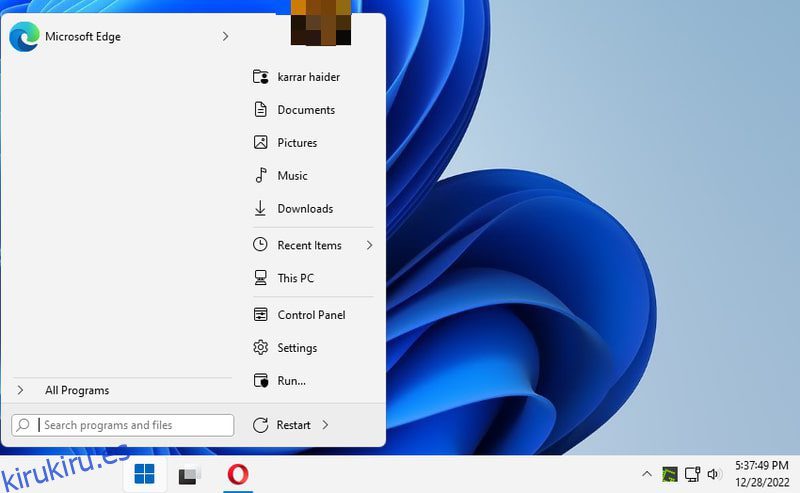Una cosa que me encanta de Windows es que hay una aplicación de terceros para casi todo lo que quieres hacer. Incluso hay aplicaciones alternativas de terceros para las funciones predeterminadas de Windows.
Ya sea que el gigantesco menú Inicio lo esté molestando o que mover datos entre varias carpetas en el Explorador de archivos le cause dolor de cabeza, existen aplicaciones para resolver todos estos problemas. Microsoft puede hacer oídos sordos a nuestras solicitudes de funciones, pero los desarrolladores externos están ahí para ofrecer aplicaciones alternativas con las funciones que necesitamos.
A continuación, compilé una lista de aplicaciones alternativas que son mucho mejores que las funciones predeterminadas de Windows 11.
Tabla de contenido
Process Hacker: alternativa al administrador de tareas
Puede que Process Hacker no tenga una interfaz elegante como el Administrador de tareas de Windows, pero es mucho más potente. Utiliza códigos de colores para facilitar la identificación de procesos como sistemas, terceros, servicios, etc. También puede ver rápidamente los procesos recién abiertos/cerrados fácilmente usando los colores verde y rojo.
También tiene una pestaña dedicada para el uso del disco donde puede ver el historial completo de lectura/escritura e incluso cambiar las prioridades del proceso para una mayor velocidad. Aunque el rendimiento que proporciona es similar al del Administrador de tareas de Windows, los gráficos están codificados por colores, por lo que la lectura de los datos es más fácil.
También hay una opción de búsqueda para encontrar todos los identificadores y archivos DLL asociados con los procesos, lo que puede ser útil para cerrar procesos persistentes. Además de ofrecer más información, Process Hacker es altamente personalizable, lo que le permite configurar cómo ver la información.
Alternativamente, también puede probar Process Explorer, que ofrece información similar y viene con la integración de VirusTotal para buscar virus.
¿Por qué es mejor?
- Información codificada por colores.
- Información avanzada sobre el uso del disco.
- Encuentre identificadores y archivos DLL.
- Interfaz personalizable.
- Guarda los procesos actuales en un archivo de texto.
- Icono de bandeja de información configurable.
A Microsoft le gusta cambiar por completo el menú Inicio con sus actualizaciones de versión, por lo que es un hecho que habrá alternativas de menú Inicio disponibles para las personas a las que no les gustan los cambios. Recomiendo StartAllBack para esto, ya que es una de las pocas aplicaciones que se actualizaron para funcionar sin problemas con Windows 11.
Reemplaza el menú Inicio con un menú Inicio clásico al estilo de Windows 7 con aplicaciones ancladas, carpetas/configuraciones importantes y una barra de búsqueda en la parte inferior. El menú Inicio es totalmente personalizable, puede cambiar su estilo, tamaño y el contenido que desea ver.
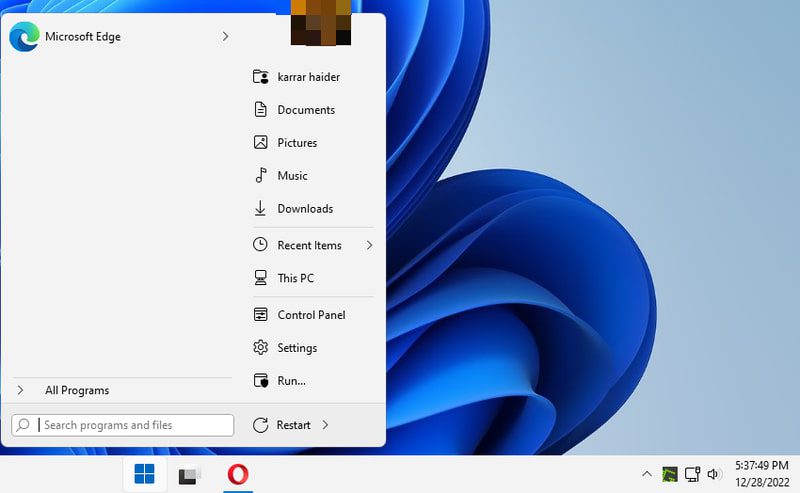
También reemplaza la barra de tareas y elimina muchas funciones de Windows 11, como la capacidad de cambiar la ubicación, el tamaño y la posición de los iconos y el estilo de la barra de tareas. También puede deshabilitar los cambios de la barra de tareas si solo desea reemplazar el menú Inicio.
¿Por qué es mejor?
- Simple.
- Acceda a la carpeta/configuración de acceso rápido de Windows 7.
- Personaliza el estilo del menú Inicio.
- Altamente personalizable.
- Mejora la barra de tareas.
Listario: alternativa de búsqueda de Windows
Cuando busca en Listary, muestra aplicaciones, carpetas, documentos y todo tipo de archivos en una interfaz puntuable. Esto hace que sea muy fácil acceder a todo tipo de contenido en un solo lugar relacionado con su palabra clave. Puede aplicar acciones directamente desde los resultados de búsqueda, como copiar, eliminar, propiedades, etc.
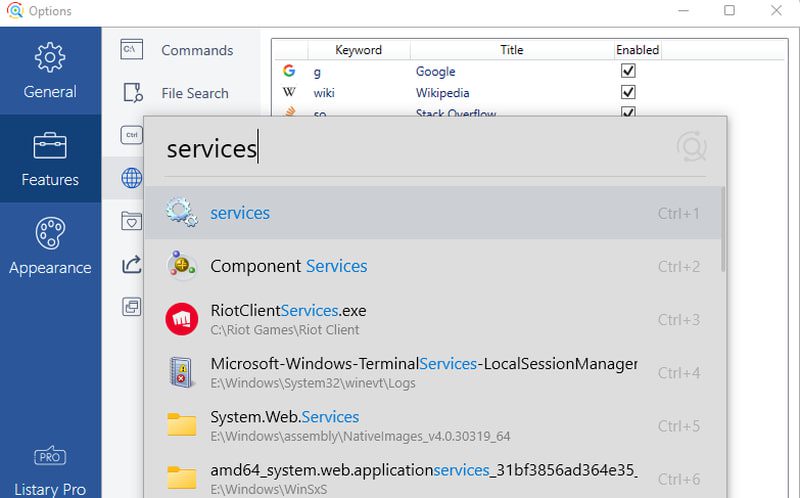
A diferencia de Windows Search, tampoco está vinculado a Bing y Microsoft Edge para la búsqueda web. Puede usar una tecla de acceso rápido o una palabra clave para buscar su sitio web favorito directamente y abrirlo en el navegador predeterminado. Esto le permite buscar en Google Search, Wikipedia, YouTube, Amazon, Facebook y muchos más directamente desde la interfaz de Listary.
Como usuario desde hace mucho tiempo, lo encuentro mucho más rápido y liviano en recursos en comparación con la Búsqueda de Windows. Aunque funciona junto con la Búsqueda de Windows, puede deshabilitar la Búsqueda de Windows para liberar recursos.
¿Por qué es mejor?
- Más rápido y más ligero.
- Abre todo tipo de archivos/carpetas relacionadas con palabras clave.
- Busque sitios web desde la interfaz de Listary.
- Cree comandos personalizados para acceder a archivos/aplicaciones.
- Aplicar acciones en los resultados de búsqueda.
HWiNFO: herramienta de información del sistema
La herramienta Información del sistema en Windows solo muestra información básica sobre el hardware de su PC, como nombre, capacidad, modelo, etc. HWiNFO es una excelente alternativa que muestra información de extensión en una interfaz interactiva.
Muestra información y cambios en tiempo real, como la velocidad actual de la CPU o el voltaje. Además de las especificaciones de hardware, también muestra todas las funciones admitidas y no admitidas. Esto hace que sea más fácil verificar si su PC es compatible con una función específica que un programa puede requerir, como la necesidad de TPM para la instalación de Windows 11.
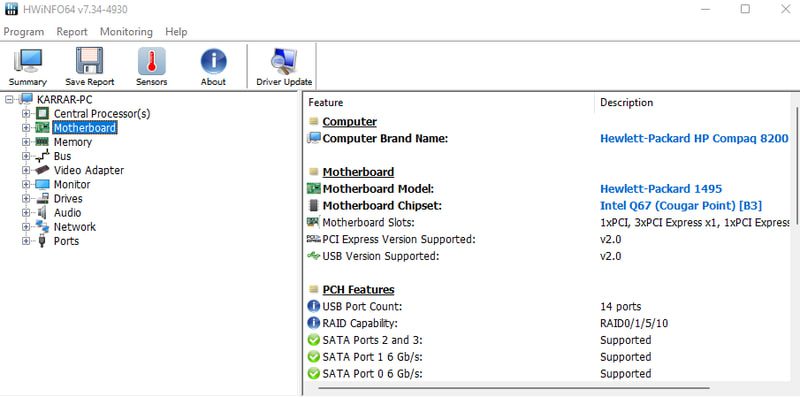
Me gusta su función Sensores que muestra la función de los sensores en su PC en tiempo real. Puede ver cambios en tiempo real en la temperatura de los componentes, la utilización de la CPU/GPU, el uso de la memoria, la velocidad de lectura/escritura del disco y mucho más.
Si quieres algo más sencillo, CPU-Z es una buena opción. Muestra cambios en tiempo real y tiene la opción de comparar tu PC.
¿Por qué es mejor?
- Ofrece amplia información sobre especificaciones.
- Vea todas las funciones de hardware admitidas y no admitidas.
- Ver información de todos los sensores de la PC.
- Guarde informes en múltiples formatos.
Double Commander: alternativa al explorador de archivos
Encontrará que el Explorador de archivos es muy limitado si necesita administrar archivos y carpetas en diferentes ubicaciones con frecuencia. Double Commander es una aplicación de administración de archivos que ofrece una vista de doble ventana con pestañas ilimitadas para administrar datos.
Abre dos ventanas una al lado de la otra para permitirle mover/copiar datos rápidamente entre dos ubicaciones. También puede abrir pestañas ilimitadas en ambas ventanas para administrar datos en múltiples ubicaciones rápidamente. También me gusta cómo tiene atajos de teclado para casi todas las acciones, lo que hace que la gestión de datos sea más fácil y rápida.
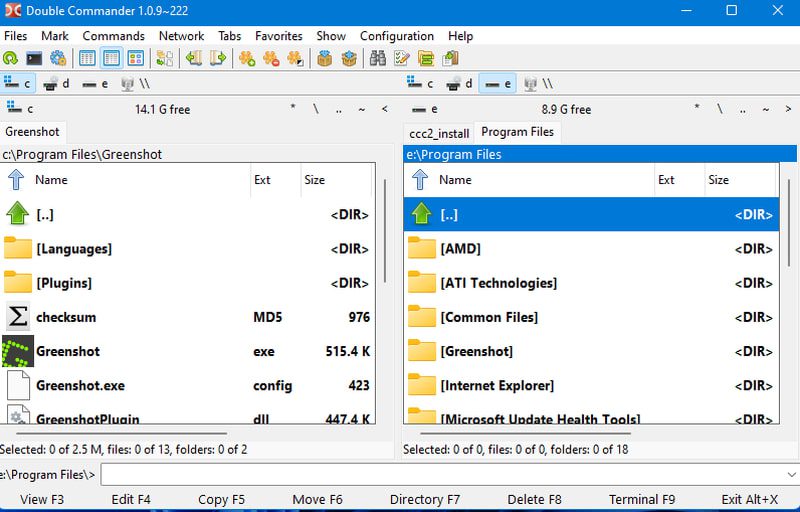
Además de facilitar el acceso a los datos, puede hacer muchas otras cosas, como dividir archivos, crear/extraer archivos, combinar archivos, renombrar de forma masiva, editar metadatos, comparar archivos y mucho más. Lo mejor de todo es que puede guardar sus sesiones para continuar más tarde y continuar donde lo dejó si cierra la aplicación.
¿Por qué es mejor?
- Vista de doble ventana.
- Abre pestañas ilimitadas.
- Visor de archivos incorporado.
- Herramientas adicionales de gestión de archivos.
- Guardar automáticamente la sesión actual.
Avast One: Alternativa a Windows Defender
Windows Defender hace un buen trabajo de protección contra el malware, pero eso no es suficiente cuando la privacidad y la seguridad en línea son una gran preocupación. Avast One no solo protege contra el malware, sino que también protege contra las amenazas en línea.
Protegerá contra el secuestro del navegador y los ataques de phishing junto con la protección de seguimiento. Además, le notificará si sus contraseñas se filtran en una violación de datos. Las carpetas importantes en su PC también están protegidas contra ataques de ransomware.
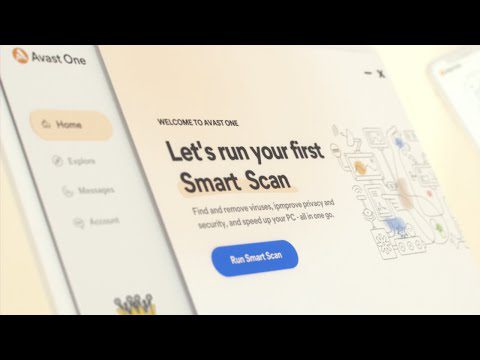
Para obtener la máxima privacidad en línea, una VPN es imprescindible, y Avast One lo hace más fácil al ofrecer una VPN integrada. Puede conectarse a más de 50 ubicaciones con datos ilimitados; incluso la versión gratuita de Avast One ofrece 5 GB de datos VPN por semana.
¿Por qué es mejor?
Desinstalador de IObit: mejor desinstalador
Ya sea que desinstale aplicaciones desde el Panel de control o la Configuración, el desinstalador de Windows 11 hace un trabajo descuidado al deshacerse de todos los datos relacionados con una aplicación. IObit Uninstaller no solo elimina todos los datos asociados con una aplicación, sino que también le permite eliminar aplicaciones de forma masiva.
Simplemente seleccione las aplicaciones que desea eliminar de la lista y presione el botón Desinstalar en la parte superior. Después de la confirmación, la aplicación desinstalará todas las aplicaciones junto con todos los datos residuales, como las entradas de registro y los datos de la aplicación. También eliminará automáticamente las indicaciones de las aplicaciones, como los diálogos de las encuestas.
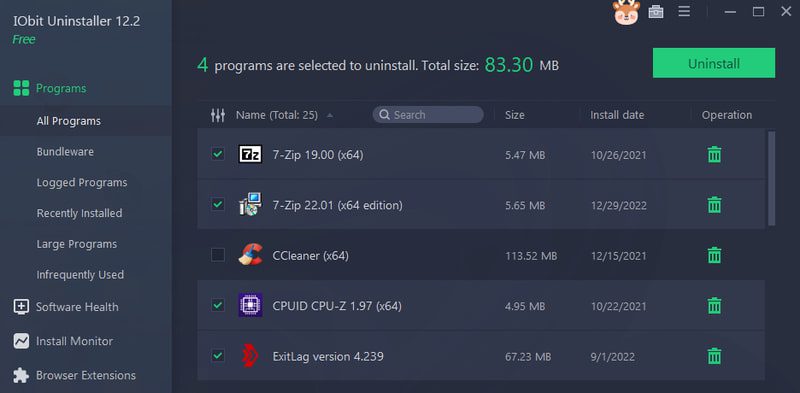
Además de la desinstalación masiva, también ayuda a desinstalar bloatware y aplicaciones del sistema. Hay secciones dedicadas para estas aplicaciones, y también puede desinstalar aplicaciones obstinadas.
¿Por qué es mejor?
- Aplicaciones de desinstalación masiva.
- Eliminar datos residuales.
- Desinstale bloatware y aplicaciones del sistema.
- Desinstalación masiva de complementos del navegador.
- Ordena las aplicaciones por tamaño o tiempo.
Greenshot: alternativa a la herramienta de recorte
La herramienta de recorte en Windows le permite tomar una captura de pantalla usando un atajo de teclado, pero tiene funciones muy limitadas. Recomiendo Greenshot porque es una herramienta liviana con todas las funciones necesarias para tomar y compartir capturas de pantalla fácilmente.
Al igual que Snipping Tool, ofrece múltiples capturas de pantalla, pero viene con una regla y atajos de teclado para tomar capturas de pantalla fácilmente. Las capturas de pantalla se pueden guardar automáticamente en su ubicación preferida o compartir en línea.
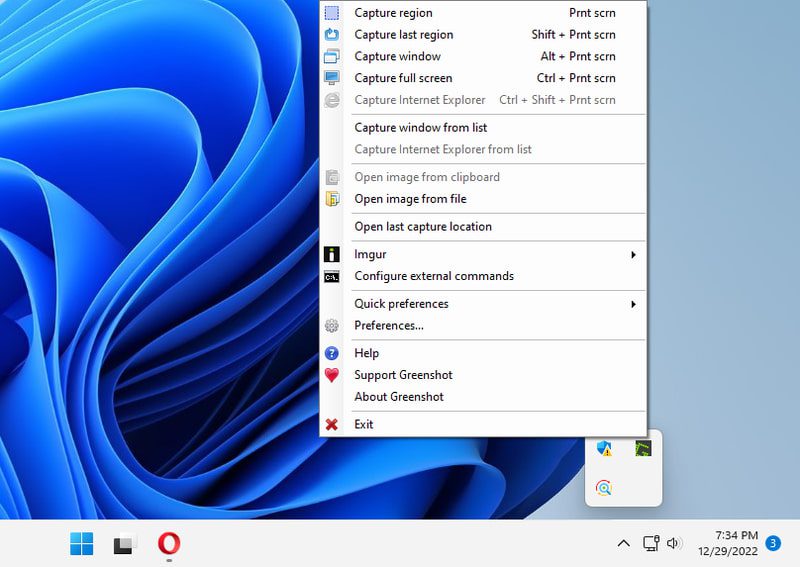
La herramienta no tiene una interfaz y funciona directamente desde la bandeja del sistema. Solo necesita configurar la ubicación de salida y los atajos de teclado para comenzar a usar la herramienta.
¿Por qué es mejor?
- Guarde automáticamente las capturas de pantalla en una ubicación preferida.
- Usa la regla para ver el tamaño de la captura de pantalla.
- Cargue capturas de pantalla directamente en los sitios web.
- Configure la calidad de la captura de pantalla.
bono 😎
Aunque no es un reemplazo de la aplicación de configuración de Windows 11, ThisIsWin11 ofrece toneladas de opciones de personalización automáticas que deberían mejorar en gran medida su experiencia con Windows. Simplemente revise la lista de cambios que recomienda y desmarque los que no desea aplicar. Luego, presione el botón Solucionar problemas y se aplicarán todos los cambios. Incluso puede eliminar bloatware usando esta aplicación.
Terminando
Todas las aplicaciones anteriores son mejores que las funciones predeterminadas de Windows en la mayoría de los casos. Sin embargo, también pueden tener inconvenientes, como que Avast One consume muchos más recursos del sistema en comparación con Windows Defender. Así que asegúrese de revisar minuciosamente cada aplicación para asegurarse de que no afecte negativamente su experiencia.
Si te gustan, estoy seguro de que encontrarás interesantes estas aplicaciones imprescindibles para Windows 11.